図をサイズに合わせてトリミングするには
図の挿入と編集
最終更新日時:2016/11/06 18:11:26
PowerPoint 2016 for Macで図のサイズを変更し、図の全体が元の縦横比を維持したまま図の領域内に表示されるようにするには、対象となる図を選択して[図の書式設定]タブを開き、[トリミング]の▼をクリックして[サイズに合わせてトリミング]を選択します。
サイズに合わせてトリミング
- 対象となる図を選択して[図の書式設定]タブを開きます。
- [トリミング]の▼をクリックして[枠に合わせる]を選択します。
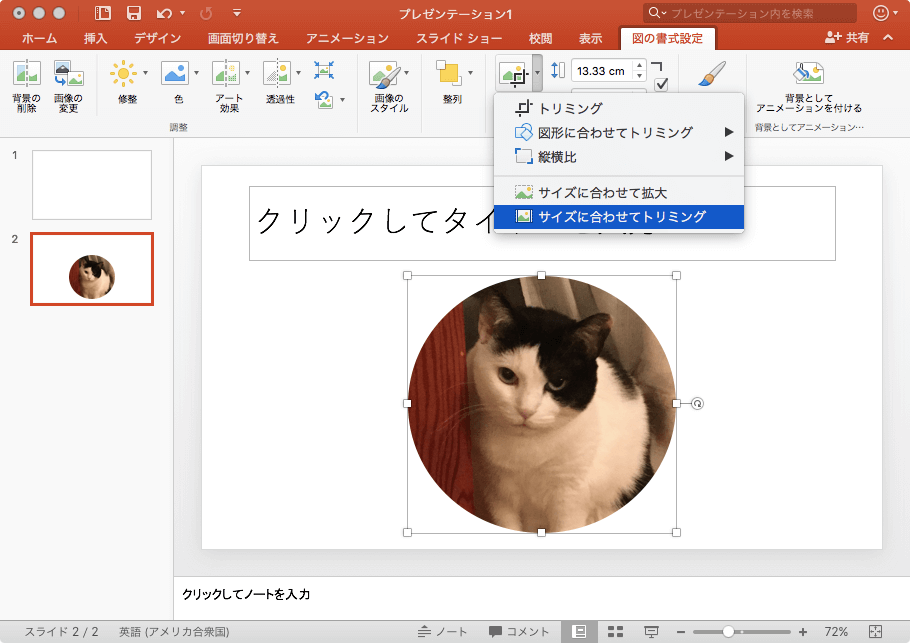
- [トリミング]をクリックします。
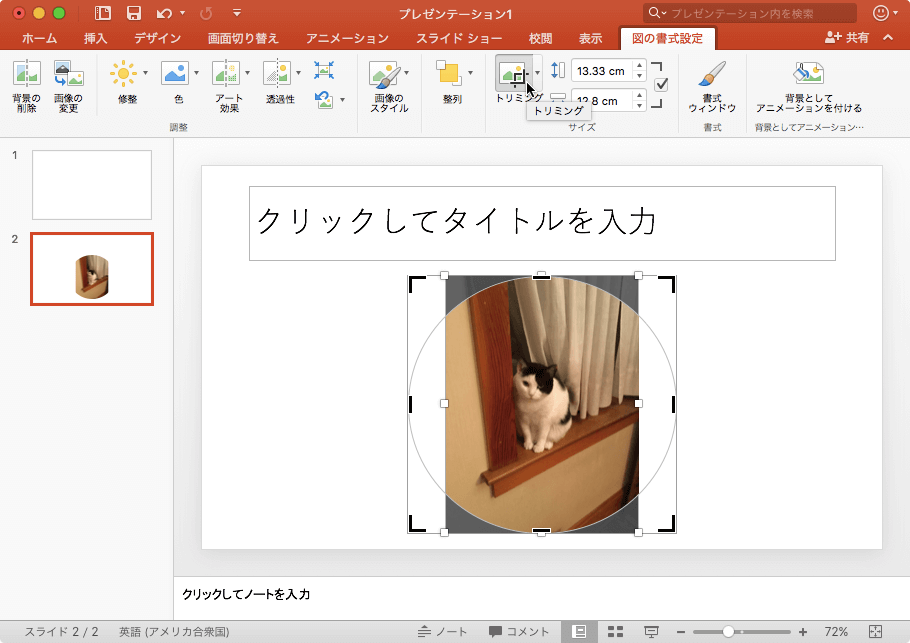
- 枠に合わせてトリミングされました。
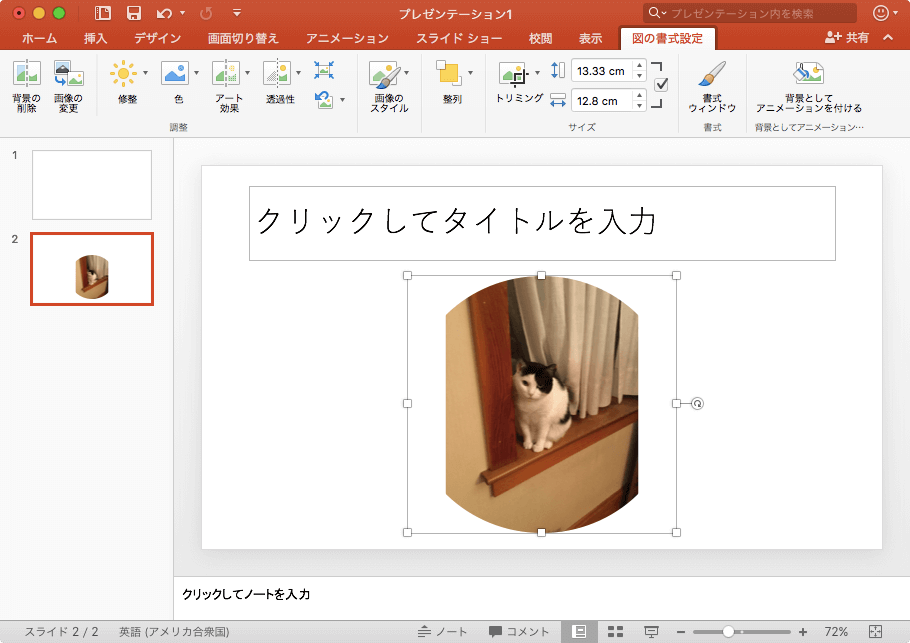
※執筆環境:Microsoft PowerPoint for Mac バージョン 15.27
スポンサーリンク
INDEX

